„Task Host“ yra „Windows“ programa, o ne virusas ar kenkėjiška programa. Taigi jums nereikia jaudintis dėl to, kad virusas kenkia jūsų sistemai. Kai išjungiate sistemą, „Task Host“ užtikrina, kad anksčiau vykdomos programos buvo tinkamai uždarytos, kad būtų išvengta duomenų ir programų sugadinimo.
To pavyzdys gali būti „Notepad“ arba „Word“ failas atidarytas, nors jis yra atidarytas, jei bandysite išjungti, bus rodomas „Task Host“ langas.
Techniškai rekomenduojama uždaryti visas veikiančias programas prieš pradedant išjungti / perkrauti. Tačiau jei manote, kad prieš išjungiant neveikė jokios programos, atlikite toliau nurodytus veiksmus / metodus.
1 metodas: ištaisykite sugadintus sistemos failus
Atsisiųskite ir paleiskite „Restoro“, norėdami nuskaityti ir taisyti sugadintus / trūkstamus failus iš čia , jei nustatoma, kad failai yra sugadinti ir trūksta jų taisymo, patikrinkite, ar problema išlieka, jei taip yra, pereikite prie kito toliau pateikto metodo.
2 metodas: išjunkite hibridinį išjungimą / greitą paleidimą
„Windows 8“ ir „10“ sistemose šią problemą dažniausiai sukelia „Hybrid Shutdown“ ir „Fast Startup“ funkcija, skirta „Windows“ paspartinti. Techniškai ši funkcija, kai įjungta, sustabdo vykdomus procesus esamoje būsenoje, užuot juos uždarę, todėl sistemai atnaujinus savo veiklą, ji neturi iš naujo inicijuoti programų nuo nulio, o tiesiog atkuria procesus ir atnaujina juos iš ten. Ši technika leido MS padidinti greitį, tačiau neįsivaizdavo, kodėl jie nenustatė diagnozės ir kreipėsi į „Užduočių pagrindinį kompiuterį“ dėl šios funkcijos.
Todėl šiame vadove metodas yra išjungti Hibridinis išjungimas / greitas paleidimas.
Laikykite „Windows“ raktas ir Paspauskite R . Vykdymo dialogo lange įveskite powercfg.cpl ir spustelėkite Gerai .

Spustelėkite Pasirinkite, ką veikia maitinimo mygtukai iš kairės srities

Tada pasirinkite Pakeiskite nustatymus, kurie šiuo metu nepasiekiami . Spustelėkite Taip jei Vartotojo abonemento kontrolė pasirodo įspėjimas.

Dabar skyriuje „Išjungimo nustatymai“ išvalykite žymėjimą šalia Įjungti greitą paleidimą (rekomenduojama) jį išjungti. Spustelėkite mygtuką Išsaugoti pakeitimus. Dabar paleiskite sistemą iš naujo ir išbandykite, jei problema vis dar neišspręsta, atlikite 2 metodą.

3 metodas: Redaguokite WaitToKillServiceTimeout per registro rengyklę
„WaitToKillServiceTimeout“ nustato, kiek laiko sistema laukia paslaugų sustabdymo, pranešusi tarnybai, kad sistema išsijungia. Šis įrašas naudojamas tik tada, kai vartotojas pateikia uždarymo komandą spustelėdamas Išjungti
Laikykite „Windows“ raktas ir Paspauskite R . Tipas regedit ir spustelėkite GERAI. Eikite į šį kelią:

HKEY_LOCAL_MACHINE -> SISTEMA -> „CurrentControlSet“ -> valdymas
Dešinėje srityje dukart spustelėkite „WaitToKillServiceTimeout“ ir pakeisti vertę į 2000 m. Spustelėkite Gerai. Pagal numatytuosius nustatymus vertė yra 12000 m .

Dabar eikite į šį kelią:
HKEY_CURRENT_USER -> Valdymo skydas -> Darbalaukis .
Su Darbalaukis pažymėtą kairėje srityje, dešiniuoju pelės mygtuku spustelėkite tuščią vietą dešinėje srityje ir pasirinkite Nauja > Eilutės reikšmė. vardas stygos vertė „WaitToKillServiceTimeout“ .

Dabar Teisingai spustelėkite ant „WaitToKillServiceTimeout“ ir spustelėkite Keisti . Pagal Vertės duomenys , įveskite 2000 m ir spustelėkite Gerai .

Išeikite iš registro rengyklės ir paleiskite iš naujo. Tada patikrinkite, ar problema išspręsta, ar ne, jei ne, pereikite prie 2 metodo.
4 metodas: Paskyros nustatymų keitimas (vartotojams, paveiktiems po 1709 atnaujinimo)
Po neseniai „Windows“ atnaujinto 1709 m., Daugelis sistemos funkcijų pradėjo prieštarauti ir iškilo daugybė problemų. Viena iš šių problemų yra ta, apie kurią mes diskutuojame. Vartotojams, patiriantiems šią problemą po 1709 metų atnaujinimo, yra problemos sprendimo būdas.
- Paspauskite „Windows + S“ paleisti paieškos juostą. Įveskite „ sąskaitą “Dialogo lange. Atidarykite pirmąjį gautą rezultatą.

- Patekę į paskyros nustatymus, eikite į „ Prisijungimo parinktys “Ir nuimkite žymėjimą (išjungti) parinktį „ Naudokite mano prisijungimo informaciją, kad automatiškai užbaigtumėte įrenginio sąranką po atnaujinimo arba iš naujo paleisdami “.

- Iš naujo paleiskite kompiuterį ir patikrinkite, ar problema išspręsta.
5 metodas: atidėto naujinimo diegimas
Klaida „Užduočių pagrindinė„ Windows “neleidžia išsijungti“ kartais matoma, kai naujinimo failas atsisiunčiamas į kompiuterį, tačiau dėl kažkokių priežasčių jo neįmanoma įdiegti. Norėdami išspręsti šią problemą, paleisime „Windows Update“ trikčių šalinimo įrankį. Už tai:
- Paspauskite „ „Windows“ „+“ Aš “Mygtukus vienu metu atidaryti nustatymus.
- Spustelėkite ant ' Atnaujinti & Saugumas “Parinktį.
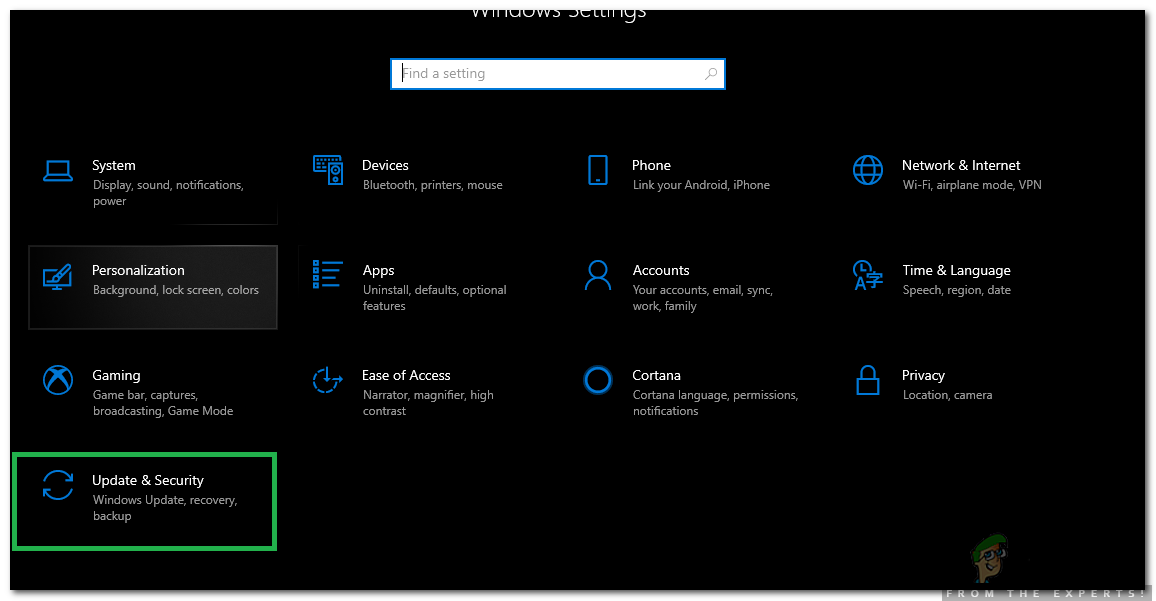
Atidarykite naujinimo ir saugos parinktis
- Kairiojoje srityje spustelėkite „ Trikčių šalinimas “Ir pasirinkite ' „Windows“ Atnaujinti “Iš sąrašo.
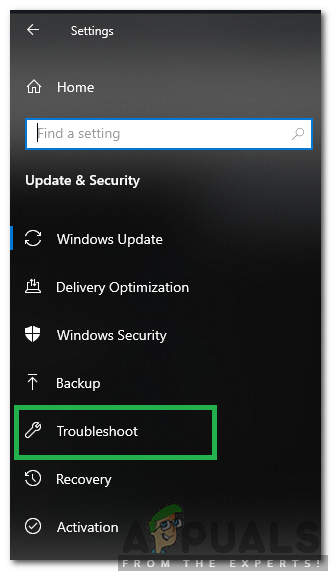
Kairiojoje srityje pasirinkite Trikčių šalinimas
- Spustelėkite ant ' Bėk trikčių šalinimo įrankis “Parinktį.
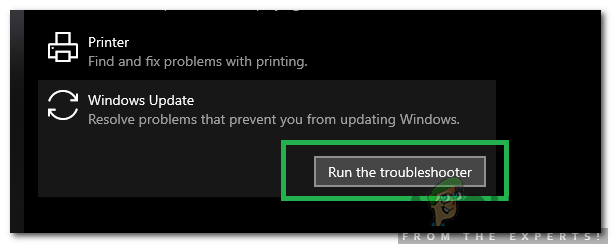
Spustelėkite parinktį „Vykdyti trikčių šalinimo įrankį“
- Trikčių šalinimo įrankis bus automatiškai aptikti problema ir išspręsti jį įgyvendinant pataisą.
- Laukti kad būtų įdiegtas naujinimas ir patikrinti ar problema išlieka.
6 metodas: „Windows Defender Offline Scan“ paleidimas
„Windows Defender“ yra numatytoji „Windows“ antivirusinė programa. Ji labai patobulino savo pirmtakus naudodama naujus virusų apibrėžimus ir greitą nuskaitymą. Šiame žingsnyje mes naudosime „Windows Defender“, kad patikrintume, ar kompiuteryje nėra kenkėjiškų programų / virusų, kurie gali užkirsti kelią užduočių pagrindiniam kompiuteriui pradėti išjungti. Už tai:
- Paspauskite „ „Windows“ „+“ Aš “Mygtukus vienu metu atidaryti vykdymo eilutę.
- Spustelėkite ant ' Atnaujinti ir Saugumas “Parinktį ir spustelėkite „ „Windows“ Saugumas “Kairiojoje srityje.
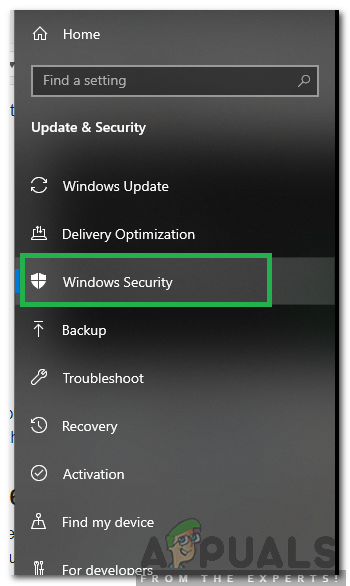
Kairiojoje srityje pasirinkite „Windows Security“
- Spustelėkite ant ' Virusas & Grasinti Apsauga “Parinktį ir pasirinkite Nuskaityti Galimybės “Mygtuką.
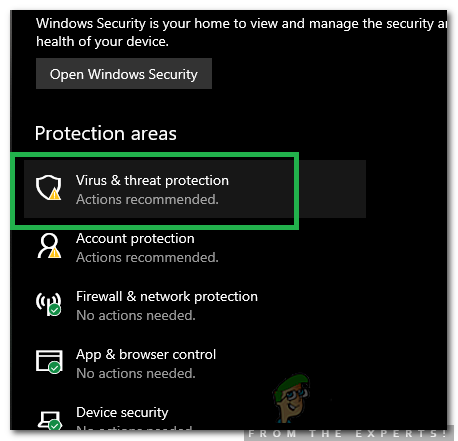
Spustelėkite parinktį „Apsauga nuo virusų ir grėsmių“
- Patikrinti „ „Windows“ Ginti Neprisijungus Nuskaityti “Parinktį ir spustelėkite ant ' Nuskaityti Dabar Mygtuką, kad pradėtumėte nuskaitymą.
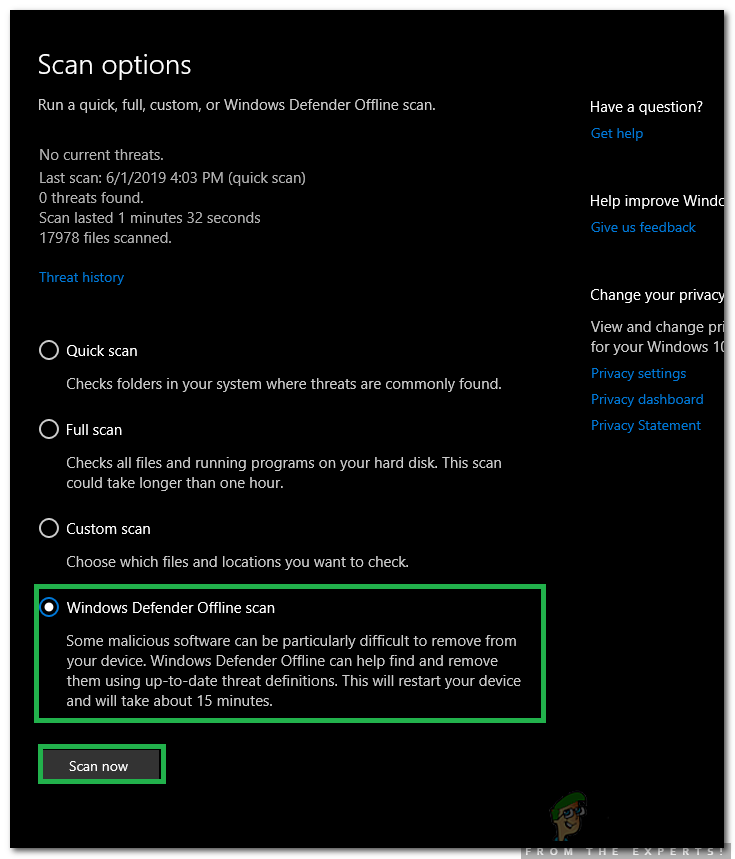
Patikrinkite parinktį „Windows Defender Offline Scan“ ir spustelėkite parinktį „Scan Now“
- Patikrinti norėdami sužinoti, ar problema išlieka baigus nuskaityti.
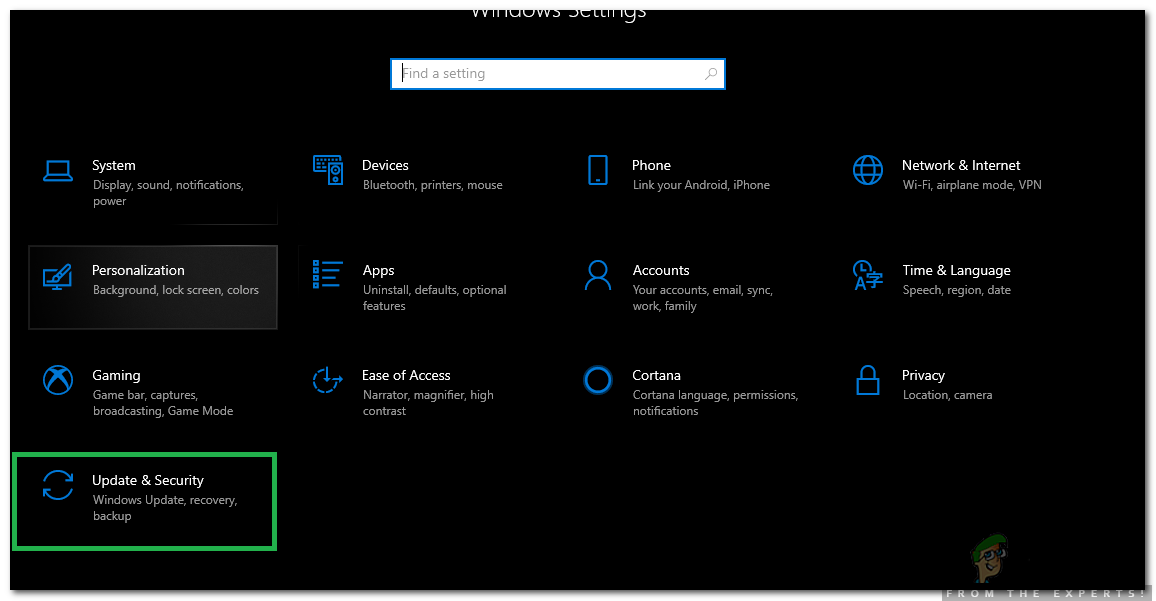
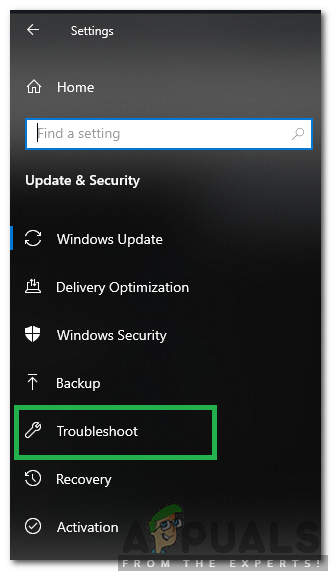
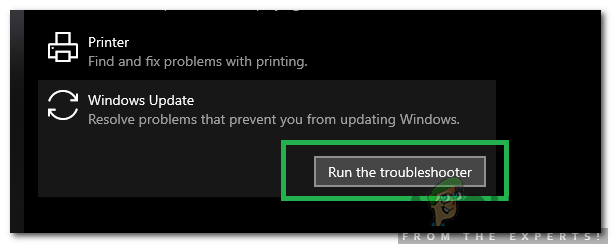
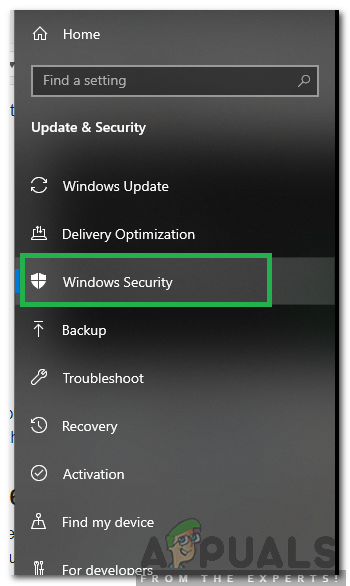
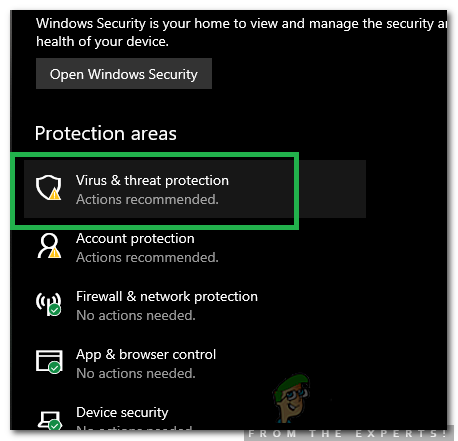
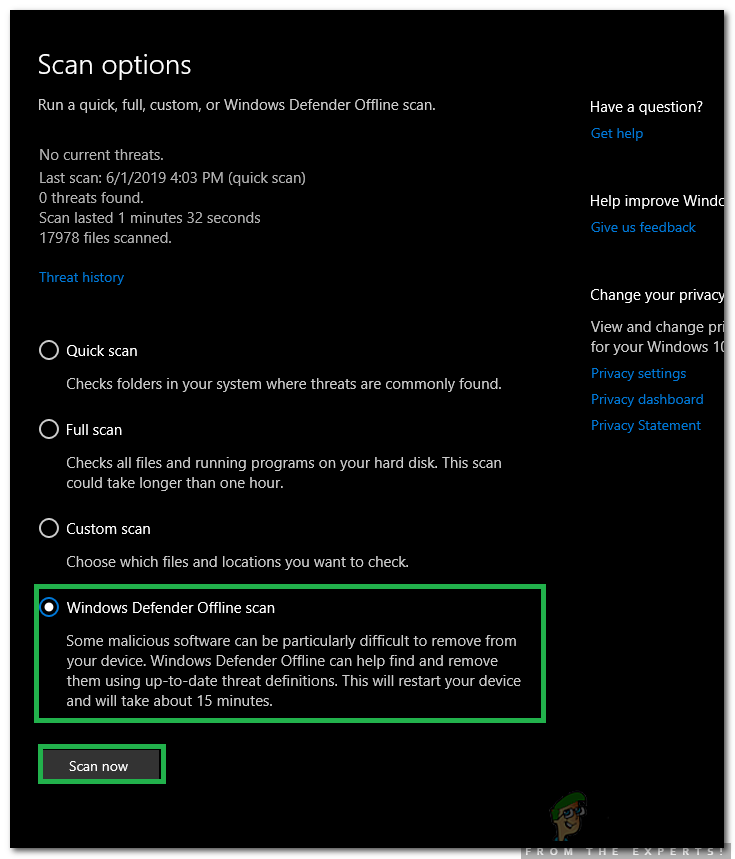



















![[FIX] Šios „Install OS X El Capitan“ programos kopijos patvirtinti negalima](https://jf-balio.pt/img/how-tos/20/this-copy-install-os-x-el-capitan-application-can-t-be-verified.png)



